登录
- 微信登录
- 手机号登录
微信扫码关注“汇帮科技”快速登录
Loading...
点击刷新
请在微信【汇帮科技】内点击授权
300秒后二维码将过期
二维码已过期,点击刷新获取新二维码
登录
登录
其他登录方式
修改日期:2025-11-19 20:00
手里有一份PDF文件,可能是工作文档、设计稿,或者是一份重要的合同,但偏偏需要把它变成一张张清晰的PNG图片?比如,想提取PDF里的设计图发朋友圈、做PPT素材,或者把合同关键页存为图片方便随时查看。这时候,PDF的“稳定性”反而成了障碍——不能直接编辑,也没法快速提取内容。PDF转PNG的需求远比我们想象的更常见。设计师需要从PDF中提取高清图片素材,学生党想保存文献里的图表,职场人则经常要把报告页面转为图片插入演示文稿。PNG格式的优势在于支持透明背景、无损压缩,特别适合保存Logo、图表或带复杂细节的图像。但问题来了:怎么才能高效、批量地把PDF变成PNG? 手动截图?这里就介绍几个简单的方法。
pdf能转成图片吗?文件转图片的实用方法

软件名称:汇帮PDF转换器
下载地址:https://www.huibang168.com/download/Lfk5KXGSo9wC
1. 安装软件:首先在官网下载“汇帮PDF转换器”,按提示安装到电脑上。
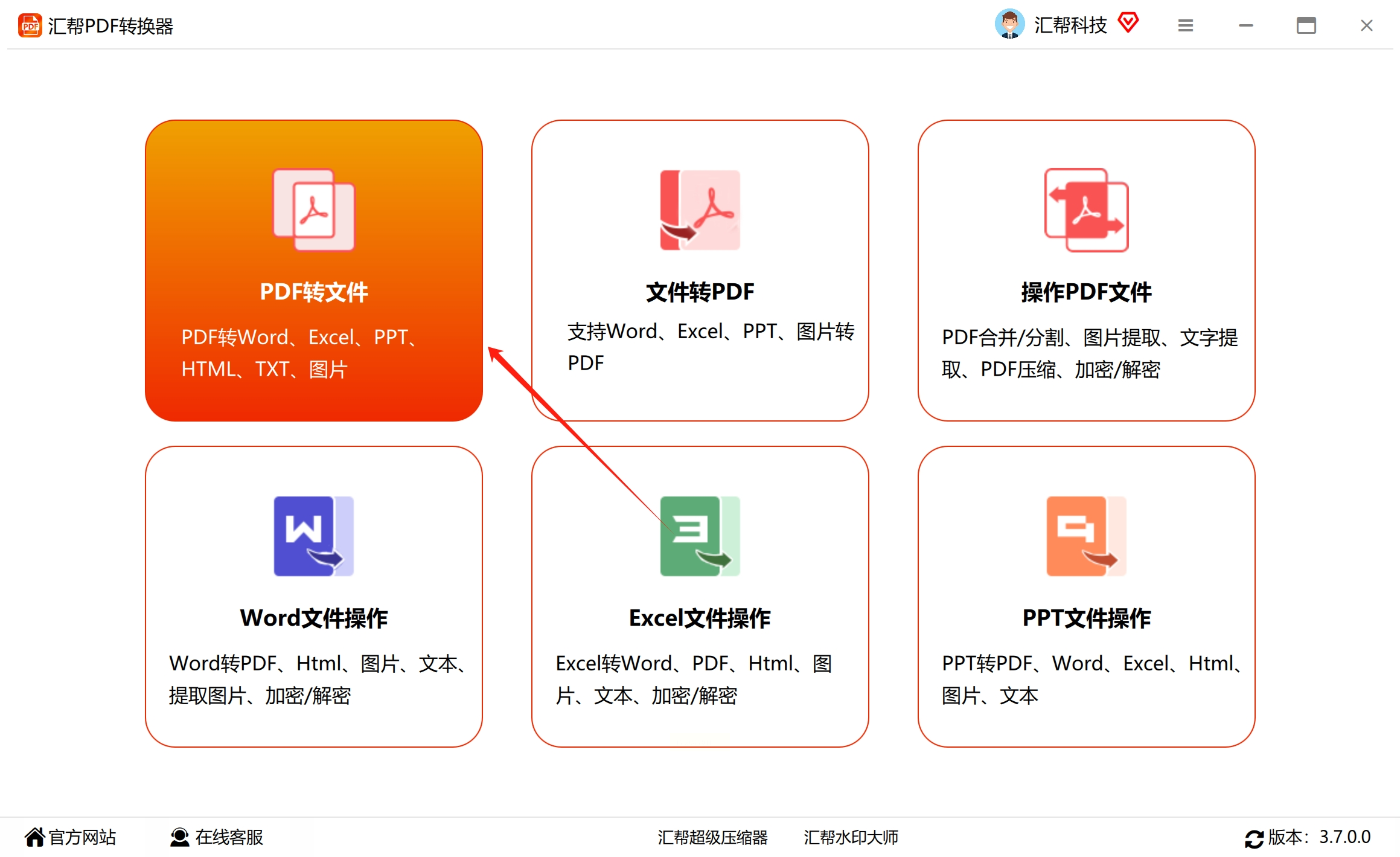
2. 选择核心功能:打开软件,在主界面就能看到【PDF转图片】的醒目按钮,直接点击进入。
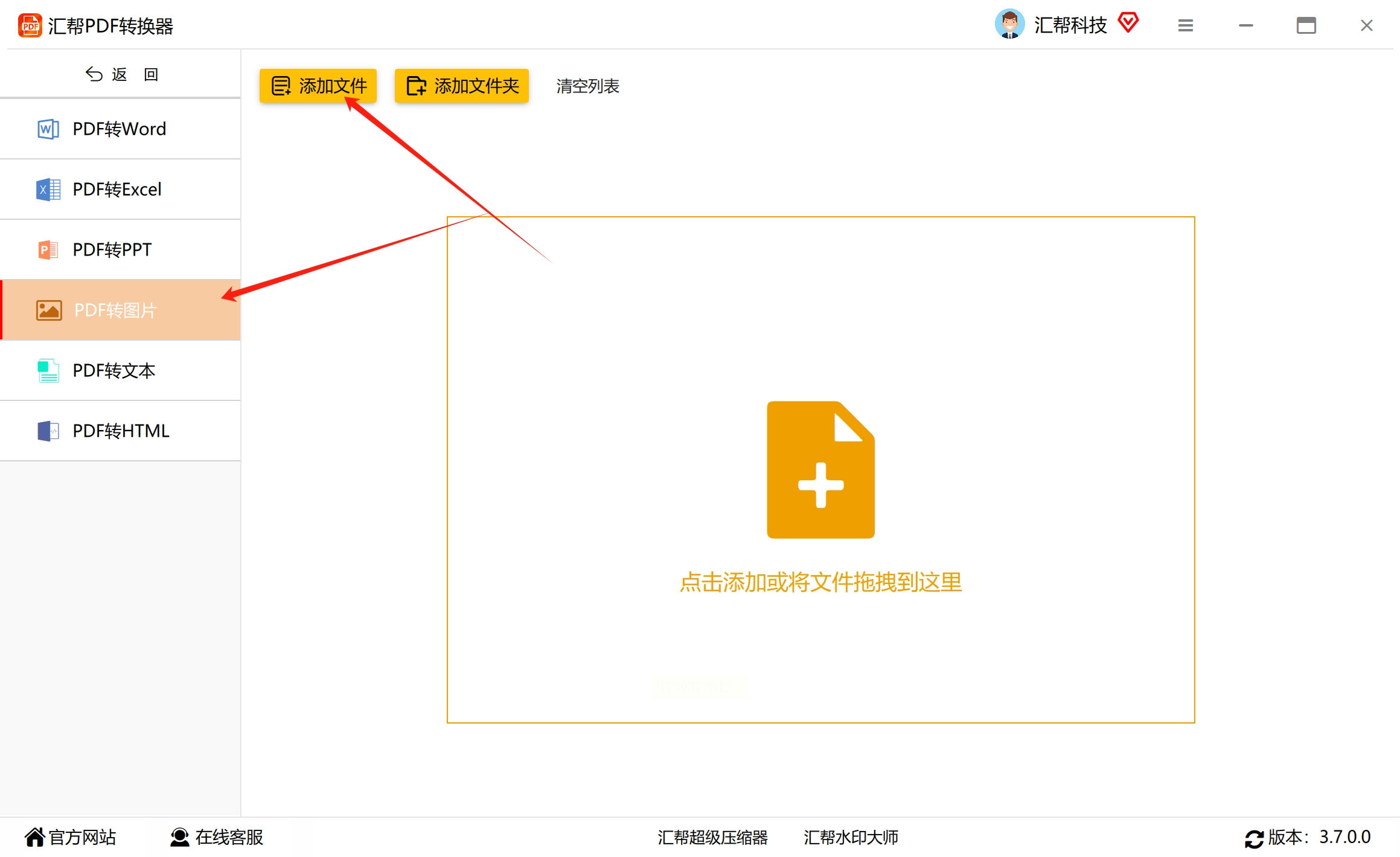
3. 确认功能模块:有的版本会在左侧再次显示【PDF转图片】菜单,点击确保功能已激活。
4. 添加文件并设置:
- 点击“添加文件”或直接拖拽PDF到窗口,支持一次性添加多个文件。
- 在软件下方的“导出格式”里选择“PNG”,这里还可以按需选JPG、BMP等格式。
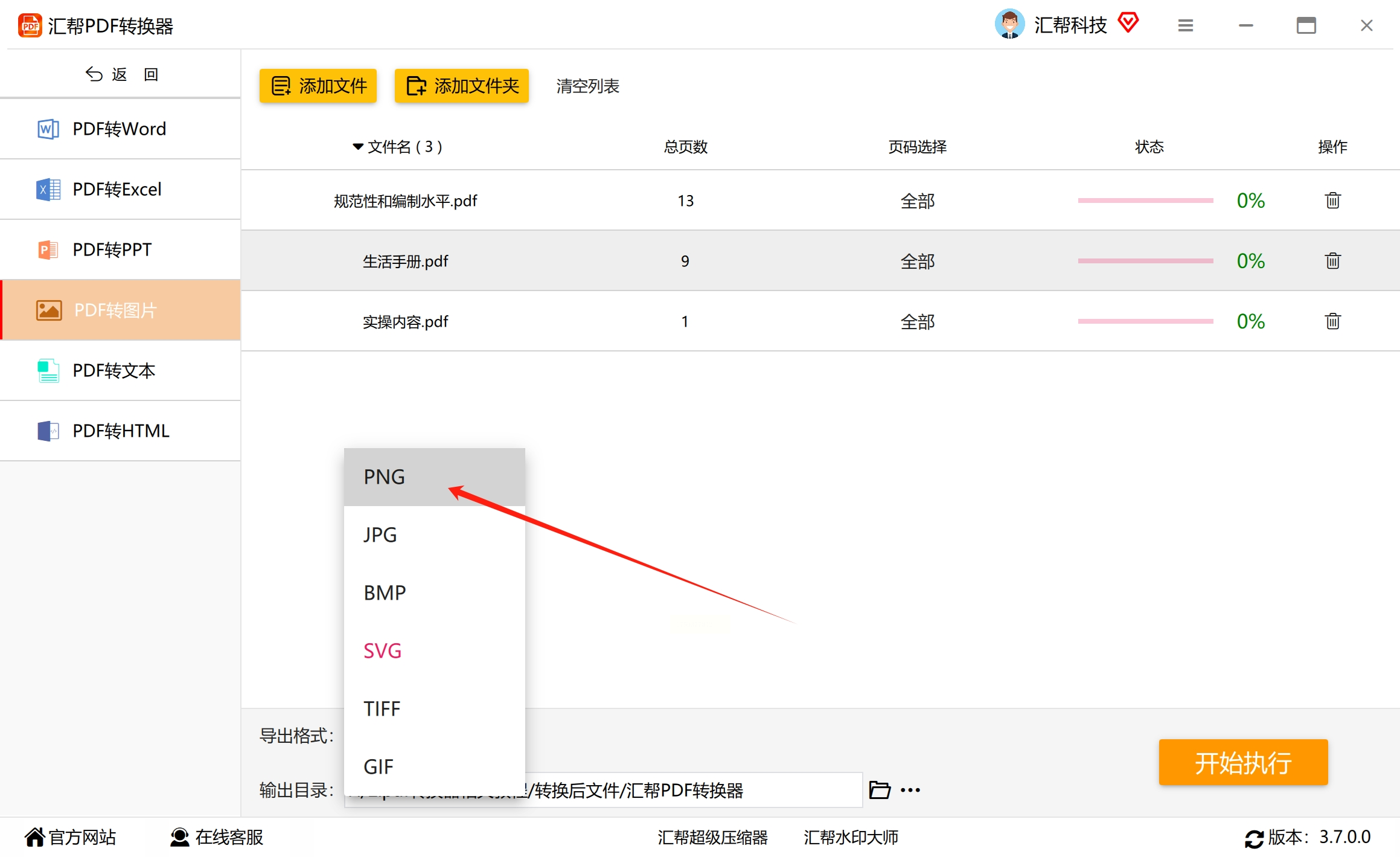
5. 执行转换:
- 先设置输出文件夹(默认是桌面,建议新建专用文件夹方便管理)。
- 点击【开始执行】,进度条会显示转换状态。

- 完成后软件会自动打开输出文件夹,所有转换好的PNG图片都在里面了。
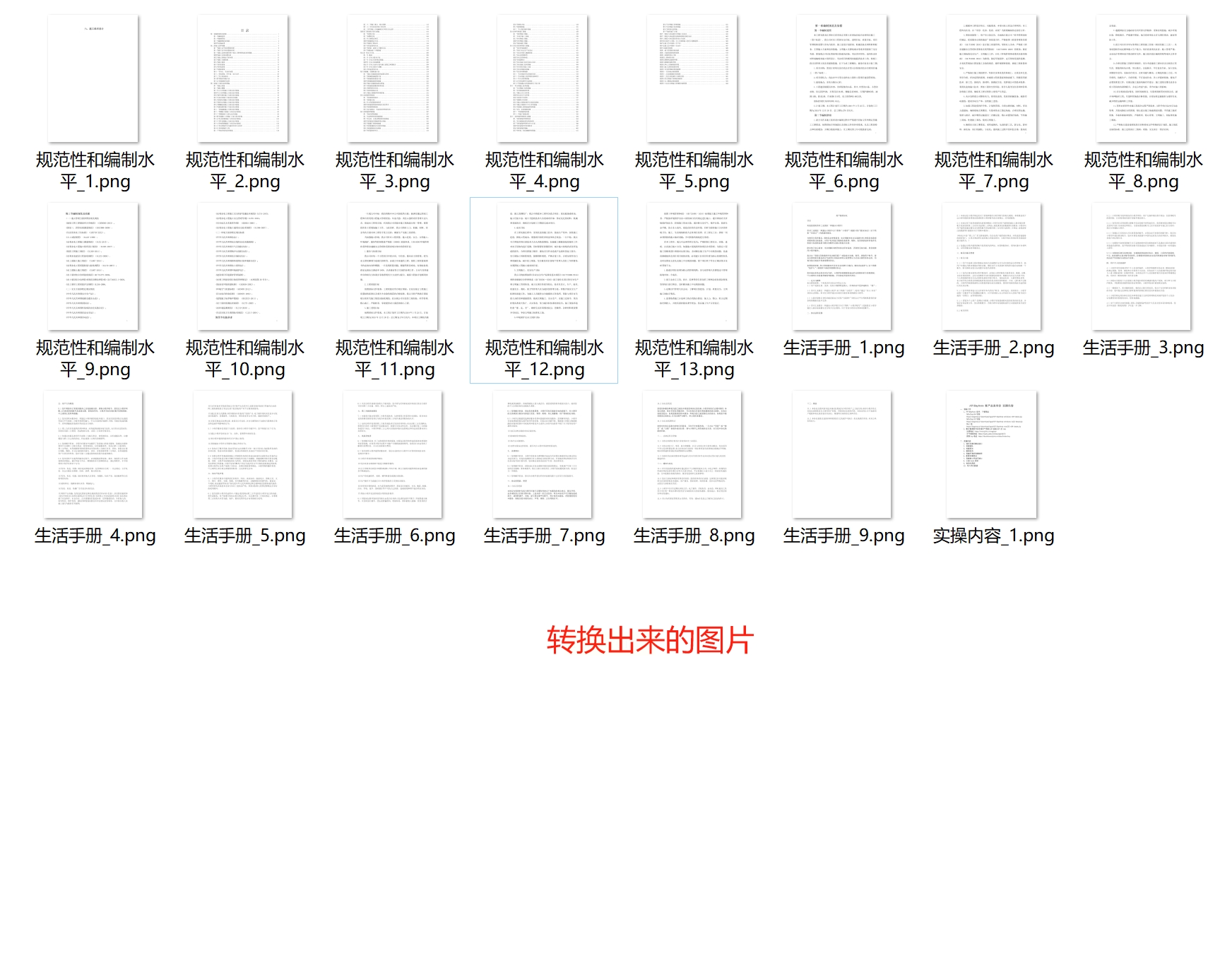
1. 找到PDF文件:打开存放PDF的文件夹,直接找到你要转换的那个文件。
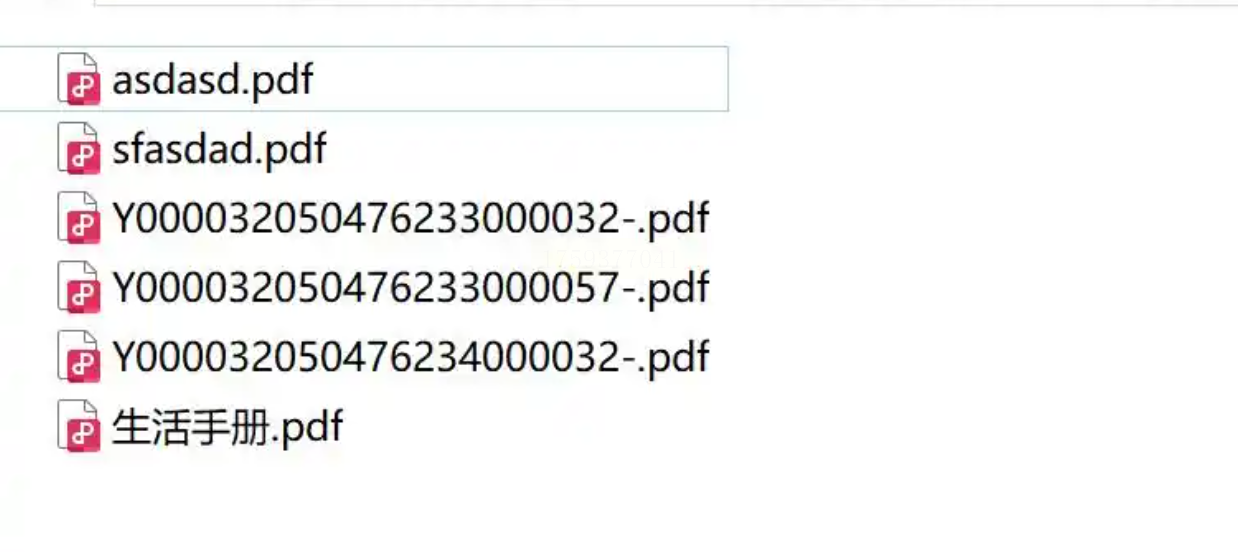
2. 右键选择功能:在PDF文件上右键点击,在弹出的菜单里找到“图片转PDF”选项(没错,就是这个,别看名字反了,其实通用)。

3. 设置输出格式:点击后WPS会在右侧打开设置栏,在“输出格式”里选择“PNG”。

4. 批量输出:最后点击右下角的【批量输出】按钮,稍等片刻,转换就完成了。

1. 启动并选择功能:打开软件后,先点击顶部的“PDF转换”分类,然后在“PDF转其他”下方找到【文件转图片】功能。

2. 上传文件与页码设置:
- 把PDF文件拖入或点击添加,软件默认转换所有页面。
- 如果只需要其中几页,点击“页码选择”,可以勾选特定页面或直接输入页码(比如“1,3,5-8”)。
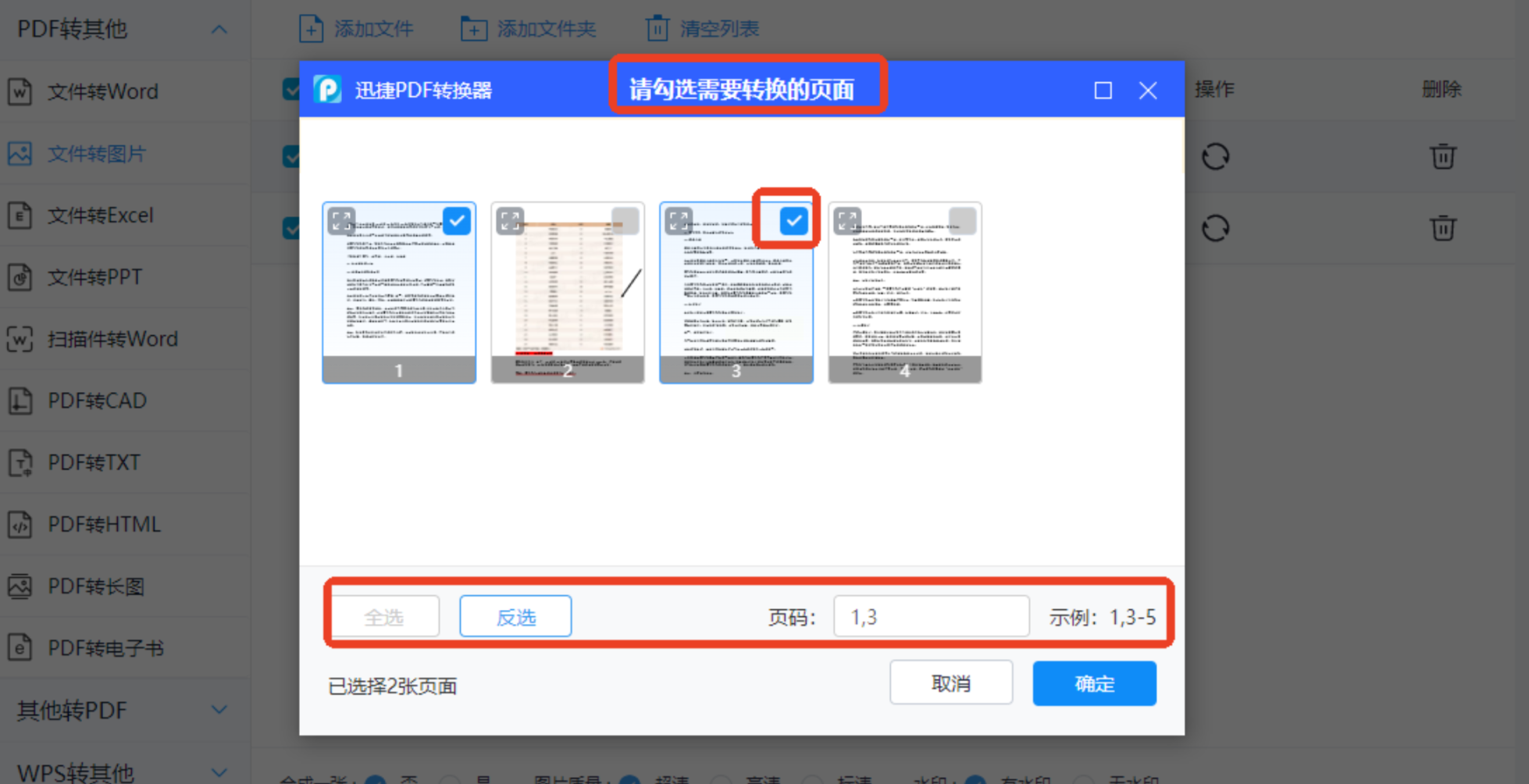
3. 精细调整参数:
- 需要把多页合成一张长图?勾选“合并为一张图片”。
- 在“图片质量”里根据需求选“标准”、“高清”或“原图质量”。
- 最关键一步:在“输出格式”里务必选择“PNG”。
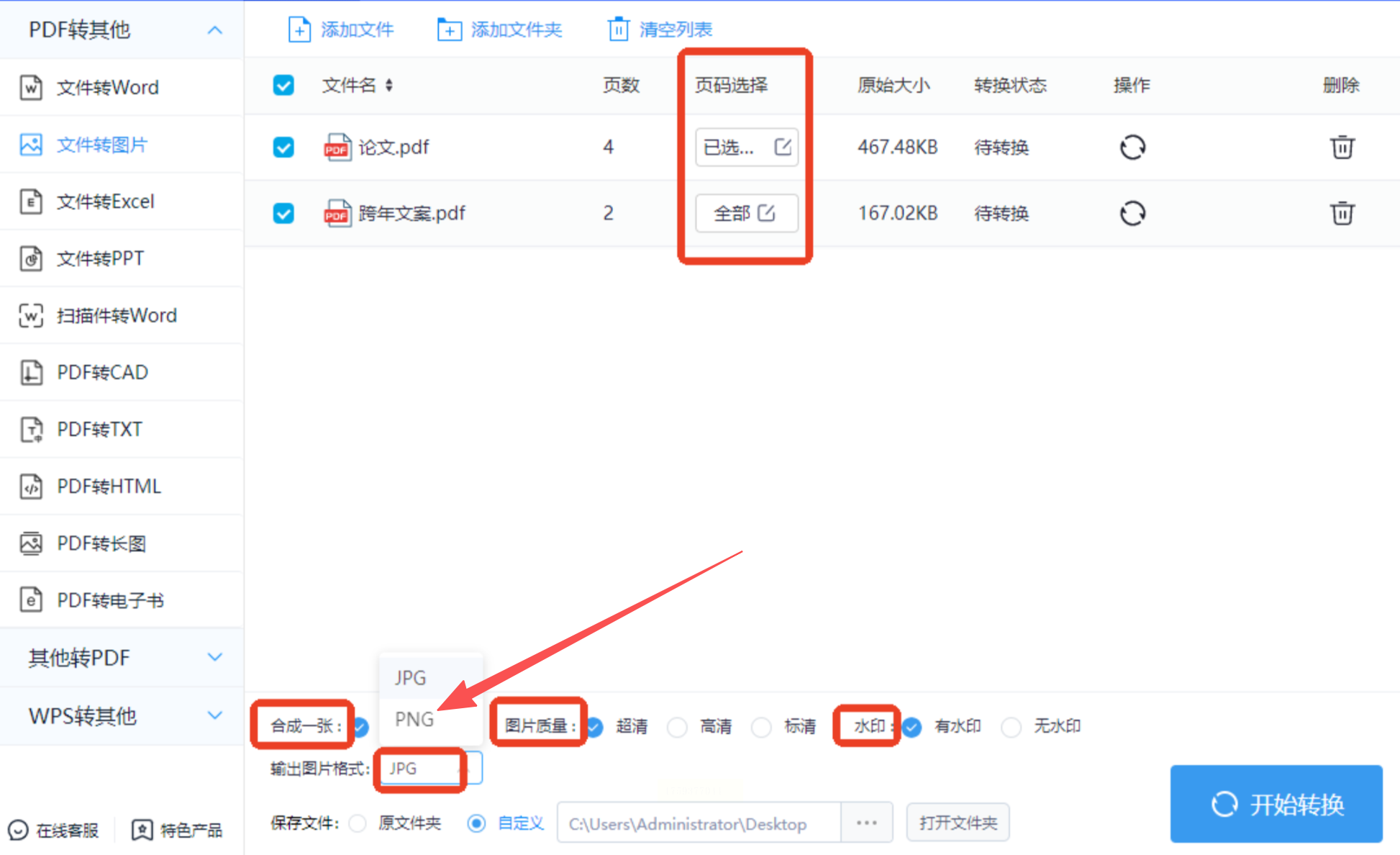
4. 完成转换:确认设置无误后,点击“开始转换”,完成后直接点击“打开文件”查看成果。
1. 打开转换地址:(虽然域名是pdf-to-jpg,但实际支持多种格式)。
2. 上传PDF文件:点击“选择文件”按钮,从电脑中找到并上传你的PDF。
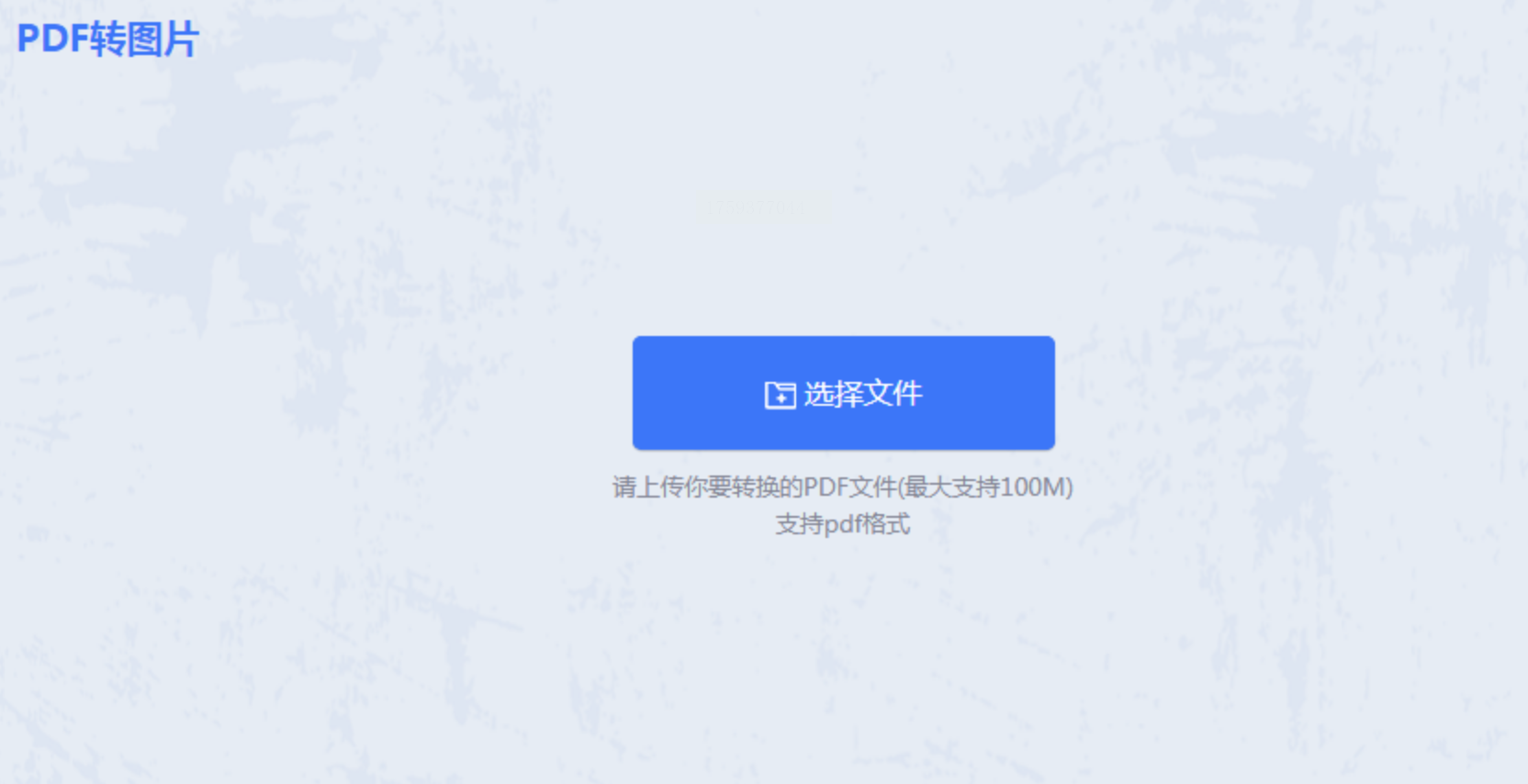
3. 设置输出格式:
- 在格式选择里找到“PNG”,这个网站支持近十种图片格式。
- 如果有特殊需求(如设置分辨率),可以在高级选项里调整。
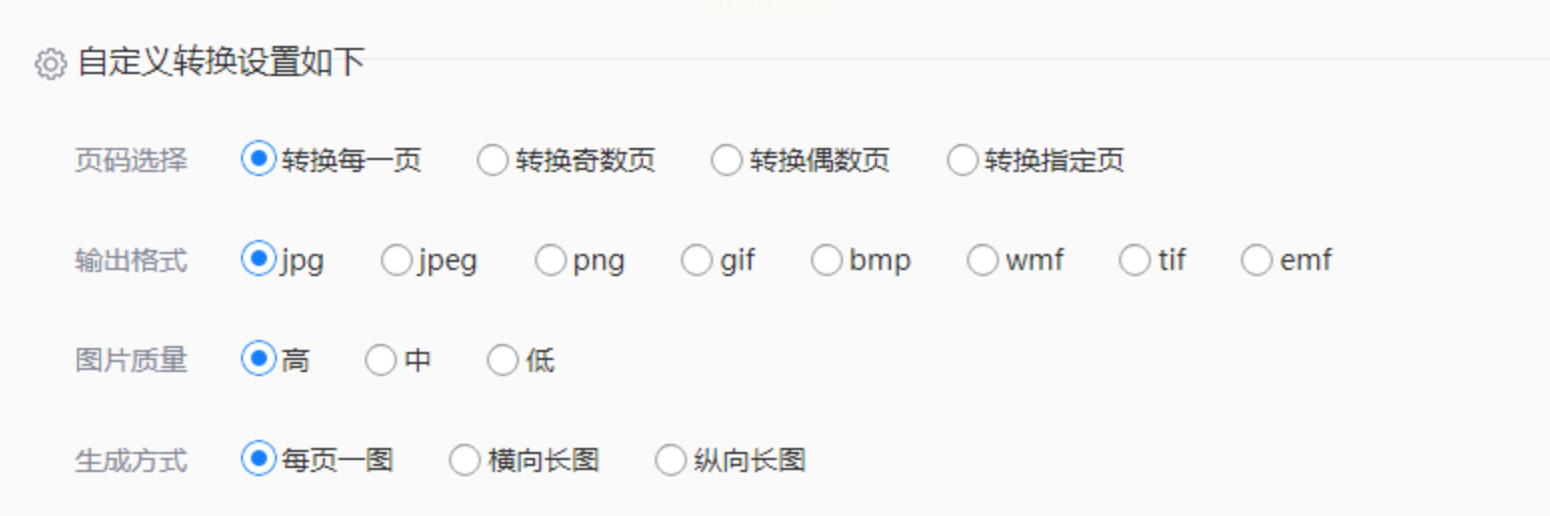
4. 开始转换:点击“开始转换”按钮,等待上传和转换过程(时间取决于文件大小和网速)。

5. 下载图片:转换成功后点击“下载文件”,如果是多页PDF,会自动打包成ZIP压缩包。

看完上面四种方法,你会发现PDF转PNG其实一点都不难。我们来简单总结一下:
- WPS最适合办公族轻度使用,无需额外安装,但功能相对基础;
- 汇帮PDF转换器在批量处理上表现优秀,适合经常需要转换大量文档的用户;
- 迅捷PDF转换器功能最全面,参数设置灵活,能满足专业需求;
- 在线工具最方便快捷,但依赖网络,且有文件大小限制。
掌握了PDF转PNG的技巧后,你还可以举一反三:把PNG图片重新组装成PDF、提取PDF中的表格转为Excel,或者把扫描版PDF转为可搜索的文本。现在的文档处理工具已经非常智能,很多我们手动耗时的工作,其实点几下鼠标就能解决。
不同工具对复杂PDF(如加密文件、扫描图片版)的兼容性可能不同。如果一个工具效果不理想,换一个试试往往会有惊喜。希望这篇教程能帮你彻底解决PDF转图片的烦恼,提升工作和学习效率!如果遇到具体问题,欢迎在评论区交流讨论。
如果想要深入了解我们的产品,请到 汇帮科技官网 中了解更多产品信息!
没有找到您需要的答案?
不着急,我们有专业的在线客服为您解答!

请扫描客服二维码